Adaptare unghi cameră – ELRO FA703IP Plug & play wifi network camera User Manual
Page 137
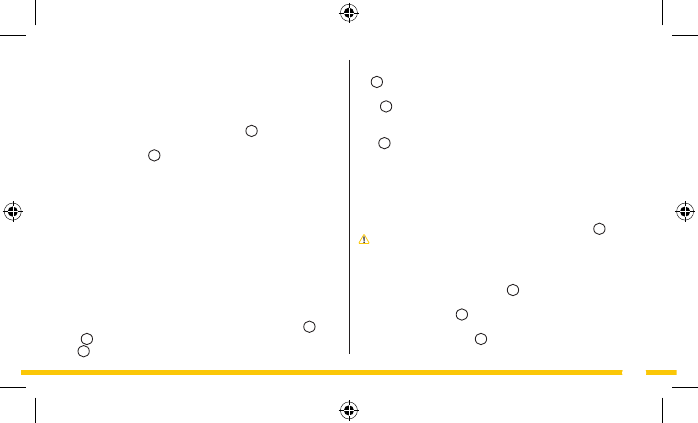
137
printr-o conexiune Wifi.
File
D3
:
aici sunt salvate toate "screencaptures"/ fotografii şi
videoclipuri.
Event
D4
:
aici puteţi vedea când camera dvs. este online şi
offline şi aici puteţi găsi mesaje de alarmă când s-au
detectat mişcări.
More
D5
:
aici puteţi distribui fişiere prietenilor, puteţi
actualiza aplicaţia, puteţi vizualiza informaţii
suplimentare referitoare la aplicaţie, cupla şi
decupla senzorul de mişcare şi/sau Offline Push
şi puteţi vizualiza informaţii despre spaţiul de
memorie din smartphone-ul dvs.
Faceţi dublu clic pe tab-ul WAN al camerei pe care doriţi să o
utilizaţi. Imaginea camerei apare pe smartphone-ul dvs.
J
.
Atenţie! Atunci când nu aveţi imagine este posibil ca viteza
conexiunii dvs. wireless să fie prea mică. În acest caz modificaţi
rezoluţia imaginii camerei dvs. (vezi paragraf 5.1.1)
Ecranul camerei oferă o serie de opţiuni:
• Apăsaţi pe butonul listen/speak
J1
, în imaginea camerei apar
nişte căşti şi un microfon.
• Apăsaţi pe căşti
K
ca să puteţi asculta sunetele
înregistrate de cameră.
• Apăsaţi pe microfon
L
ca să puteţi vorbi prin intermediul
microfonului camerei.
şuruburile (piatră/beton), va trebui să faceţi găuri de dinainte şi
să utilizaţi conectorii livraţi.
• Refixaţi camera pe bază.
4.8. Adaptare unghi cameră
• Desfaceţi carcasa de la articulaţia sferică
9
.
• Apoi adaptaţi unghiul camerei şi restrângeţi carcasa de la
articulaţia sferică
10
.
5. Administrarea camerei dvs.
prin intermediul smartphone-
ului
Asiguraţi-vă de conectarea camerei(elor) dvs. prin aplicaţia
Flamingo "Plug to view" cu smartphone-ul dvs. (vezi paragraf 4.1
şi 4.2).
5.1. Vizualizarea imaginii camerei pe
Android smartphone.
Ecranul de start al aplicaţiei cuprinde următoarele tab-uri
D
:
WAN
D1
:
aici vedeţi toate camerele disponibile.
LAN
D2
:
aici vedeţi toate camerele disponibile conectate
